Vous avez des difficultés à regarder Prime Video sur votre téléviseur Samsung ? L'écran est-il noir ou bloqué ? Vous n'êtes pas seul ! De nombreuses personnes sont confrontées à ces problèmes. Mais ne vous inquiétez pas ! Nous vous proposons 15 méthodes simples pour réparer Prime Video lorsqu'il ne fonctionne pas sur votre téléviseur Samsung.
Si votre application Prime Video ne fonctionne pas correctement, résolvons le problème ensemble ! Restez avec nous pour découvrir comment faire fonctionner Prime Video sur votre téléviseur Samsung. Remettons vos spectacles sur les rails !
Dans cet article
-
- Mise hors tension et sous tension à l'aide du bouton
- Débrancher le téléviseur de sa source d'alimentation
- Vérifier la connexion Internet
- Vérifier l'état de votre abonnement
- Installer la dernière version de l'application
- Accéder à l'application via l'App Store
- Supprimer le cache de Prime Video
- Mise à jour du logiciel du téléviseur
- Réglage précis de la date et de l'heure
- Déconnexion de votre compte Prime Video
- Lancer Prime Video à partir d'un navigateur Web
- Retirer le téléviseur des appareils enregistrés
- Recharger l'application Prime Video
- Rétablissement des paramètres par défaut du téléviseur
Pourquoi Prime Video ne fonctionne-t-il pas sur les téléviseurs Samsung ?
Prime Video, ce n'est pas seulement des films et des émissions, c'est un ensemble complet de divertissements ! Il ouvre les portes d'une vaste bibliothèque de films, de séries, de sports et de produits Amazon Originals captivants comme The Marvelous Mrs. Avec les chaînes Prime Video telles que HBO Max et Showtime, vous pouvez accéder à des émissions et des films supplémentaires de manière transparente ; aucune application supplémentaire n'est nécessaire.
Mais vous rencontrez des problèmes dans certains cas, comme Prime Video qui ne fonctionne pas sur votre téléviseur Samsung. Cela peut affecter votre expérience de visionnage lorsque vous en rencontrez un. L'application Amazon Prime Video peut ne pas se charger sur votre téléviseur pour différentes raisons. Décortiquons-les :
- Ancien logiciel TV. Si le logiciel obsolète de votre téléviseur ne prend pas en charge l'application Amazon Prime Video, il se peut qu'elle ne démarre pas.
- Compte Amazon expiré. Si votre compte Amazon est inactif ou n'a pas été mis à jour, l'application Prime Video ne fonctionnera pas tant que vous n'aurez pas renouvelé votre abonnement.
- Mémoire TV pleine. Si votre Samsung TV ne dispose pas de suffisamment d'espace pour l'application ou ses mises à jour, l'application Prime Video ne se chargera pas tant que vous n'aurez pas libéré de l'espace de stockage.
- Trop d'applications inutiles. Si l'application Prime Video contient trop de données supplémentaires (cache), il se peut que vous deviez l'effacer pour la faire fonctionner.
- Internet faible. L'application Prime Video ne démarre pas et ne fonctionne pas correctement sur votre téléviseur si vous ne disposez pas d'une bonne connexion Internet.
- Questions relatives à l'application. Si l'application présente des problèmes tels que des données erronées ou endommagées, il se peut que vous deviez la réinstaller complètement.
- Utilisation d'un VPN. Si un VPN ou un service de changement de localisation est actif sur votre réseau, essayez de le désactiver ou de changer de réseau.
- Réglages TV. Vérifiez les paramètres de localisation de votre téléviseur et assurez-vous qu'ils sont corrects. En outre, les applications les plus récentes risquent de ne pas fonctionner correctement si le logiciel de votre téléviseur est obsolète.
14 solutions manuelles pour Prime Video qui ne fonctionne pas sur Samsung TV
Vous rencontrez des problèmes avec Prime Video sur votre téléviseur Samsung ? Voici de quoi vous sauver la vie ! Découvrez 15 solutions simples pour résoudre les problèmes liés à Prime Video. En outre, vous pouvez résoudre le problème manuellement ou à l'aide d'un outil professionnel. Du redémarrage à la vérification de la connectivité, ces solutions vous permettront d'assurer le bon fonctionnement de Prime Video en un rien de temps !
Solution # 1 : éteindre et rallumer à l'aide du bouton
Une solution efficace pour résoudre les problèmes liés à Prime Video sur les téléviseurs Samsung consiste à redémarrer le téléviseur à l'aide du bouton d'alimentation.
Étape 1. Pour éteindre le téléviseur, appuyez sur la touche d'alimentation de la télécommande et maintenez-la enfoncée.

Étape 2. Relâchez-la lorsque le logo Samsung apparaît après le redémarrage du téléviseur (cela prend généralement 5 à 10 secondes).
Étape 3. Ensuite, rouvrez l'application Prime Video pour qu'elle fonctionne correctement sur votre téléviseur Samsung.
Solution # 2 : Débrancher le téléviseur de sa source d'alimentation
Une autre méthode pour redémarrer votre téléviseur et résoudre le problème de l'absence de lecture d'Amazon Video sur Samsung TV consiste à débrancher le téléviseur de sa source d'alimentation.

Étape 1. Il suffit de débrancher votre téléviseur Samsung pendant au moins 60 secondes.
Étape 2. Ensuite, rebranchez le cordon d'alimentation pour remettre le téléviseur sous tension.
Solution # 3 : Vérifier la connexion Internet
Une connexion internet lente peut être la raison pour laquelle l'application Amazon Prime Video ne fonctionne pas. Pour dépanner :

Étape 1. Testez une autre application sur votre téléviseur pour vérifier la fonctionnalité de votre connexion internet.
Étape 2. Redémarrez votre modem Wi-Fi.
Étape 3. Veillez à ce que votre téléviseur et votre modem se trouvent à une distance raisonnable, sans qu'il y ait trop de distance entre eux.
Étape 4. Désactiver tout service VPN actif.
Étape 5. Envisagez de changer de réseau Wi-Fi pour la connexion de votre téléviseur, si cela est possible.
Solution # 4 : Vérifiez l'état de votre abonnement
Votre abonnement Prime a peut-être expiré sans être renouvelé. Pour confirmer, vérifiez les détails de votre abonnement Prime sur le site web d'Amazon pour obtenir des informations exactes.
Pour vérifier l'état de votre abonnement à Amazon Prime Video :
Étape 1. Accédez au site web Amazon Prime Video ou ouvrez l'application depuis n'importe quel appareil.
Étape 2. Cliquez sur l'icône de profil située dans le coin supérieur droit de l'interface.
Étape 3. Sélectionnez Compte et paramètres dans les options.
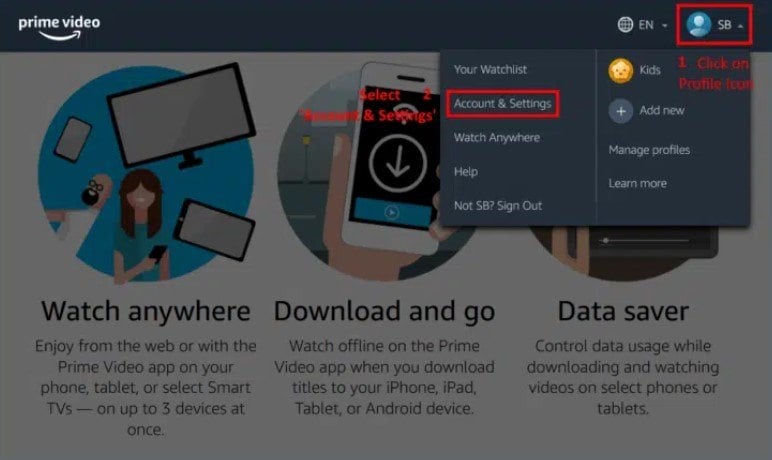
Étape 4. Dans la section Votre abonnement, vous pouvez consulter les abonnements actifs et expirés à Amazon Prime Video. Cette zone vous permet de vérifier l'état de votre abonnement, y compris son expiration.
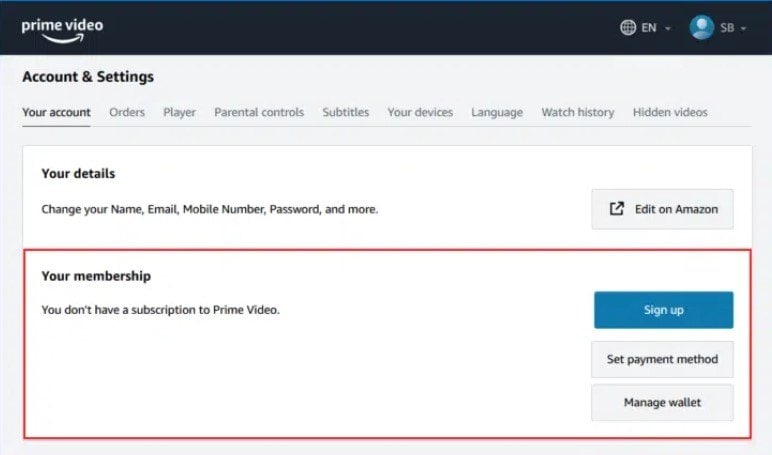
Étape 5. Si votre abonnement Amazon Prime Video a expiré, procédez à son renouvellement.
Solution # 5 : Installer la dernière version de l'application
L'application Prime Video peut présenter des dysfonctionnements fréquents en raison d'une version obsolète installée sur votre téléviseur. La mise à jour de l'application est essentielle pour résoudre ce problème.
Étape 1. Ouvrez l'application Prime Video.
Étape 2. Si vous êtes invité à mettre à jour, assurez-vous de le faire sans sauter.
Étape 3. Si aucune invite de mise à jour ne s'affiche, essayez de redémarrer le téléviseur et de rouvrir l'application pour vérifier la notification de mise à jour.
Étape 1. Accédez à l'écran d'accueil du téléviseur et sélectionnez Apps.
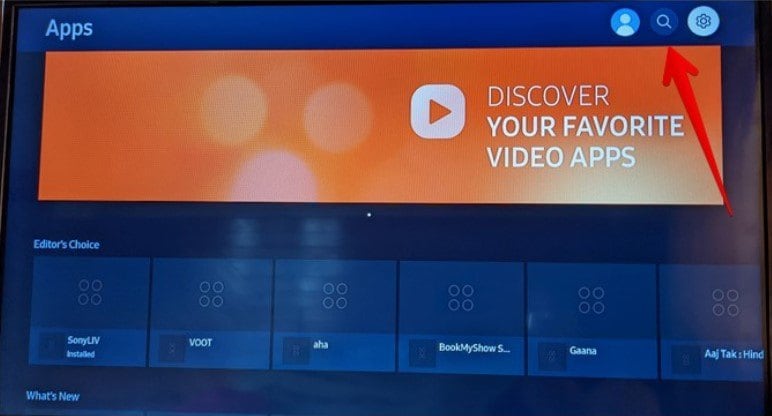
Étape 2. Sélectionnez l'icône Paramètres en haut de la page.
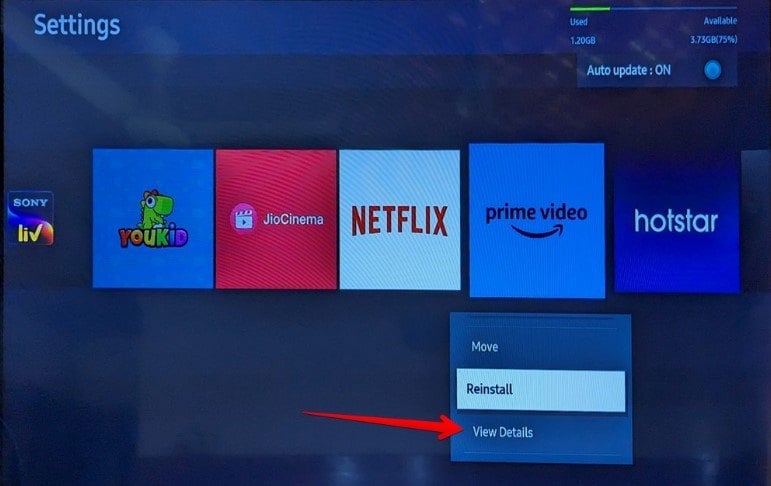
Étape 3. Localisez et sélectionnez l'application Prime Video pour accéder à une liste d'options.
Étape 4. Choisir Voir les détails.
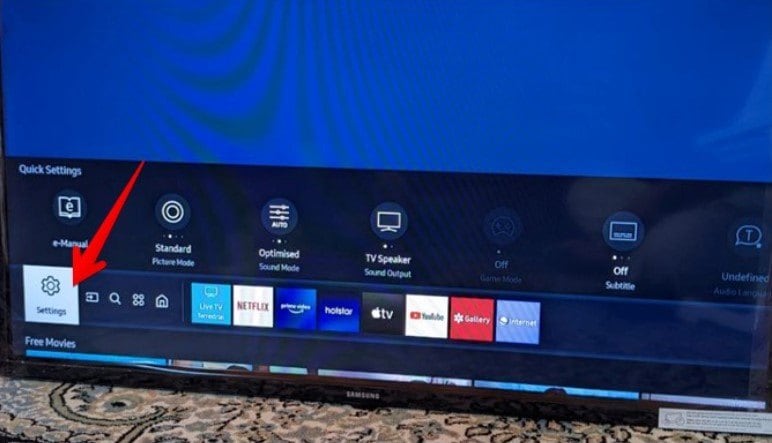
Étape 5. Recherchez le bouton Mise à jour et sélectionnez-le pour lancer le processus de mise à jour de l'application.
Solution #6 : Accéder à l'application via l'App Store
Cela peut sembler inhabituel, mais cette solution s'est avérée efficace pour de nombreux utilisateurs. Plutôt que de lancer l'application à partir de l'écran d'accueil de votre téléviseur, essayez de l'ouvrir directement à partir de l'App Store du téléviseur :
Étape 1. Accédez à la section Apps sur l'écran d'accueil de votre téléviseur.
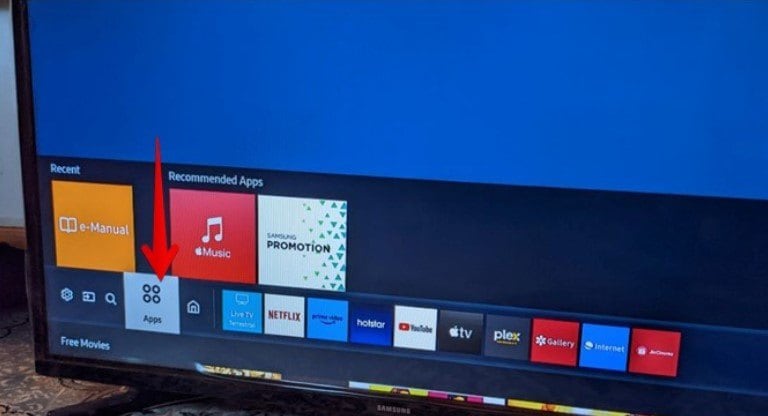
Étape 2. Sélectionnez l'icône Recherche en haut de la page et saisissez Prime Video.
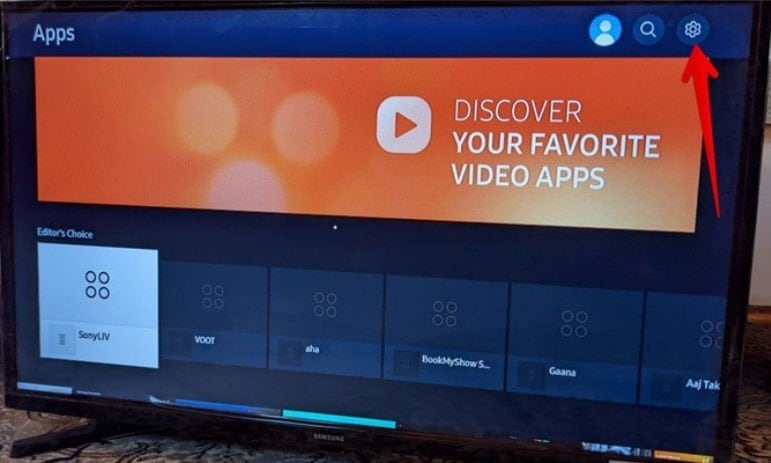
Étape 3. Sélectionnez Prime Video dans les résultats pour lancer directement l'application.
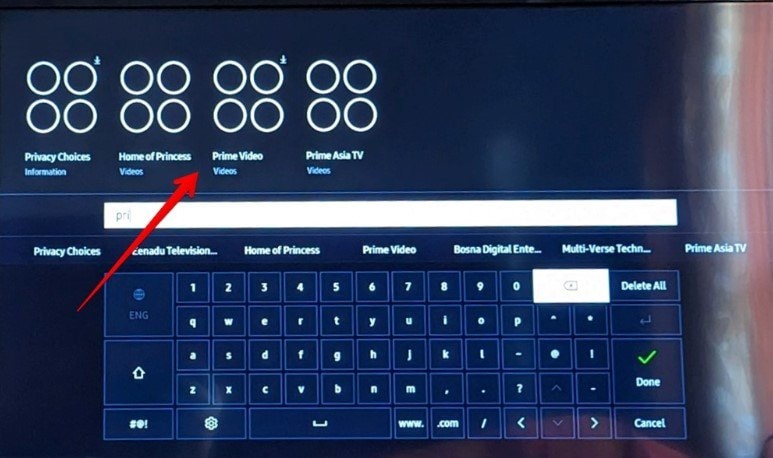
Solution # 7 : Supprimer le cache de Prime Video
Pour vider le cache de l'application Prime Video sur votre Samsung TV, procédez comme suit :
Étape 1. Accédez aux paramètres de votre Samsung TV à l'aide de la touche Paramètres de la télécommande ou de l'écran d'accueil du téléviseur.
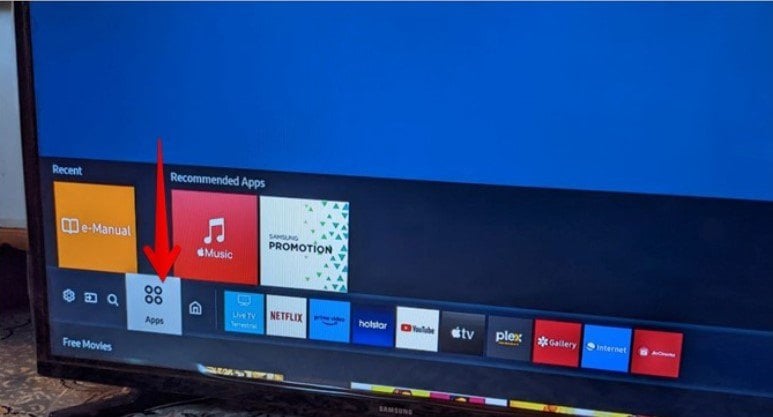
Étape 2. Dans Réglages, naviguez jusqu'à Assistance, puis sélectionnez Entretien de l'appareil.
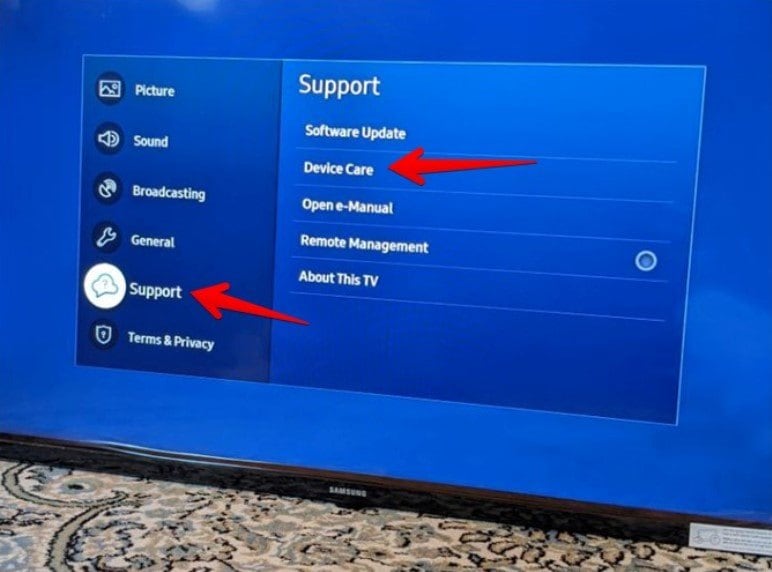
Étape 3. Choisir de gérer le stockage.
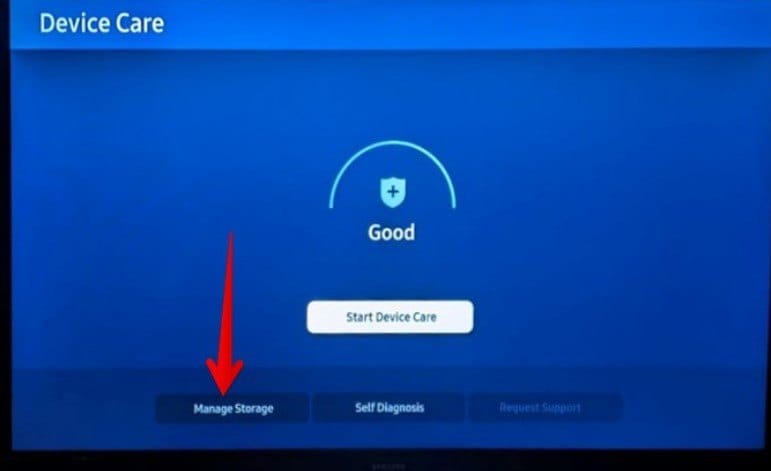
Étape 4. Sur votre téléviseur, vous verrez une liste des applications installées. Recherchez l'application Prime Video, puis appuyez sur le bouton Bas pour mettre en surbrillance Afficher les détails. Sélectionnez-le.
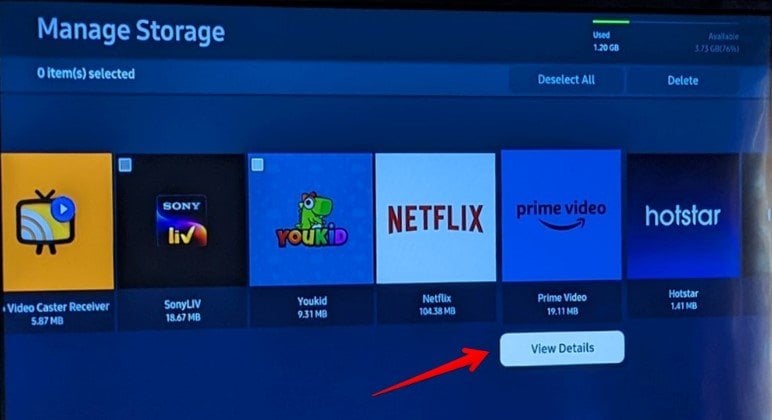
Étape 5. Sélectionnez Effacer le cache.
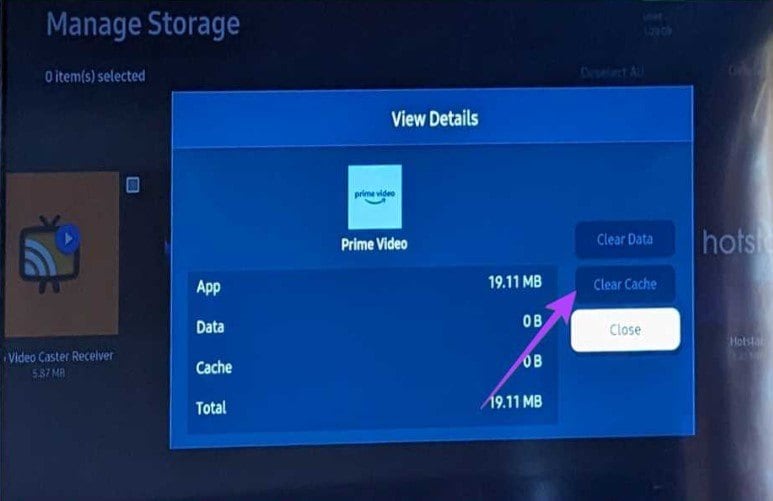
Solution # 8 : Mise à jour du logiciel du téléviseur
Les problèmes liés à Prime Video et à d'autres applications sont souvent dus à des défaillances du logiciel du téléviseur Samsung. Pour y remédier, il est essentiel de vérifier et de mettre à jour le logiciel de votre téléviseur :
Étape 1. Accédez aux paramètres de la télévision, puis à la section Assistance et mise à jour du logiciel.
Étape 2. Choisissez Mettre à jour maintenant.
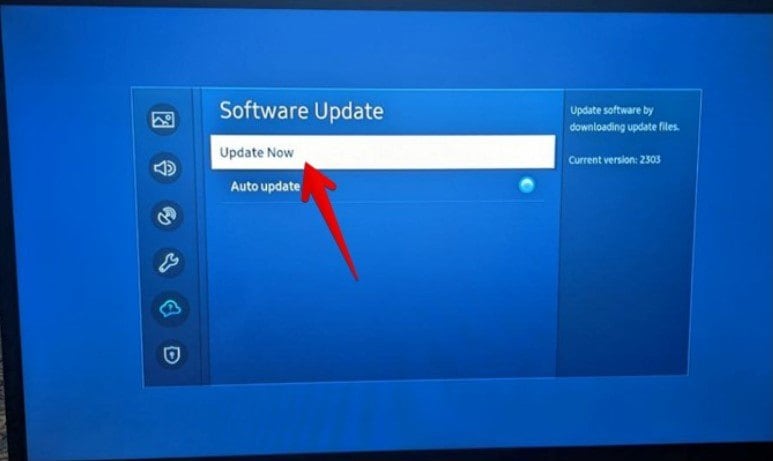
Solution # 9 : Ajuster les paramètres de la date et de l'heure avec précision
Pour que des applications telles que Prime Video fonctionnent sans problème sur votre Samsung TV, il est essentiel que la date et l'heure soient correctement réglées :
Étape 1. Allez dans Paramètres, puis dans Général, et enfin dans Gestionnaire de système. Sélectionnez ensuite Heure, puis Horloge Enfin, choisissez le mode horloge.
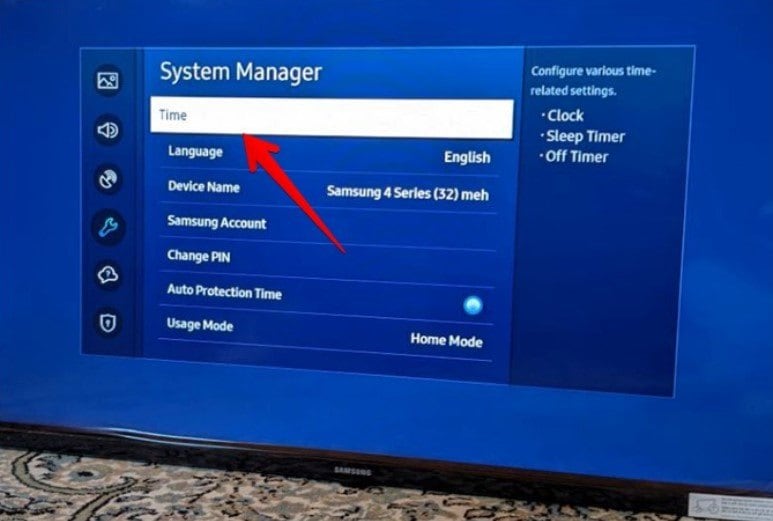
Étape 2. Réglez-le sur Auto pour que votre téléviseur se synchronise automatiquement avec la date et l'heure correctes.
Solution # 10 : Déconnectez-vous de votre compte Prime Video
Si vous rencontrez des problèmes avec Prime Video qui s'ouvre mais ne fonctionne pas ou affiche un écran noir, essayez de vous déconnecter et de vous reconnecter à l'application sur votre Samsung TV :
Étape 1. Ouvrez l'application Prime Video sur Samsung TV.
Étape 2. Utilisez le bouton directionnel gauche pour accéder à la barre latérale gauche, puis choisissez Paramètres.
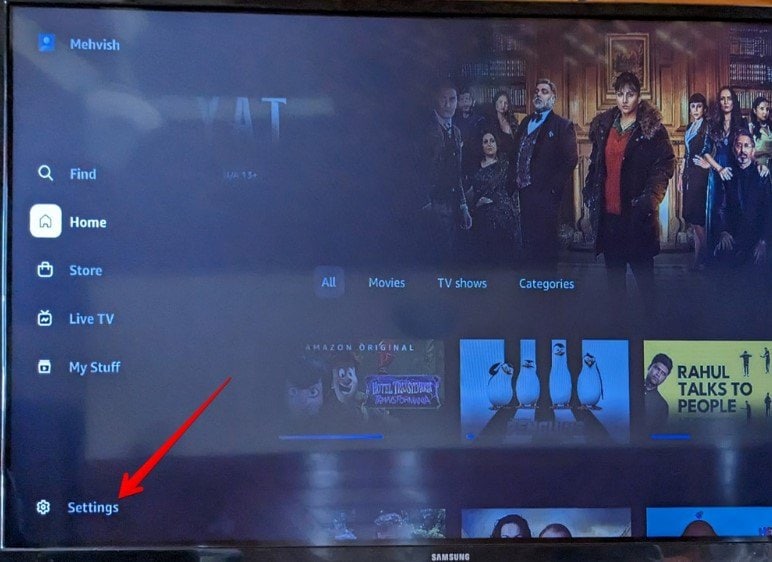
Étape 3. Faites défiler vers le bas et sélectionnez Se déconnecter.
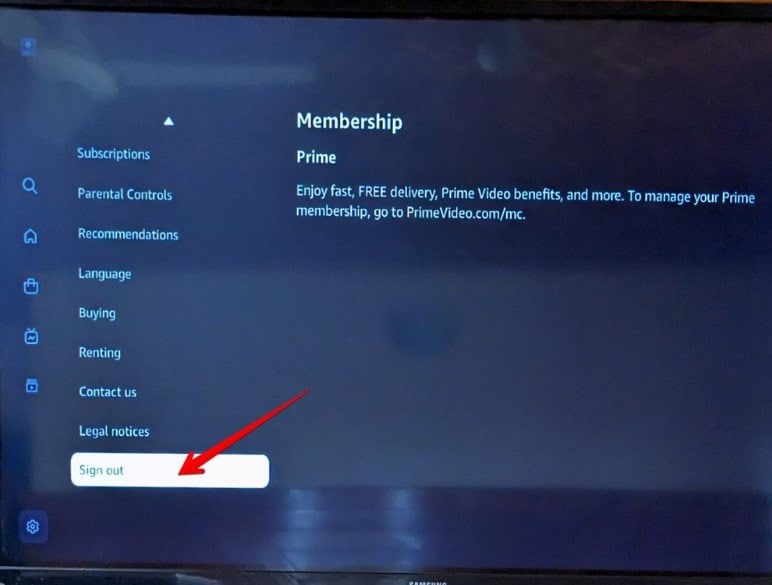
Étape 4. Après s'être déconnecté, redémarrez votre téléviseur. Ensuite, ouvrez à nouveau Prime Video et connectez-vous à votre compte Amazon.
Solution # 11 : Lancer Prime Video via un navigateur Web
Si l'application Prime Video reste bloquée sur le logo Amazon, vous pouvez essayer d'ouvrir Prime Video dans le navigateur Internet Samsung sur votre téléviseur.
Vous devez ouvrir l'application du navigateur Internet sur votre téléviseur. Visitez le site Prime Video sur votre navigateur et connectez-vous à votre compte Amazon. Ensuite, retournez à l'application Prime Video et, avec un peu de chance, cela devrait débloquer Prime Video sur Samsung TV.
Solution # 12 : Retirez votre téléviseur des appareils enregistrés
Pour résoudre les problèmes de Prime Video liés à des problèmes de connexion ou de mot de passe sur votre téléviseur Samsung, la désinscription du téléviseur de Prime Video en ligne peut s'avérer utile :
Étape 1. Consultez la page Web d'Amazon consacrée à la gestion du contenu et des appareils.
Étape 2. Cliquez sur Appareils en haut de la page.
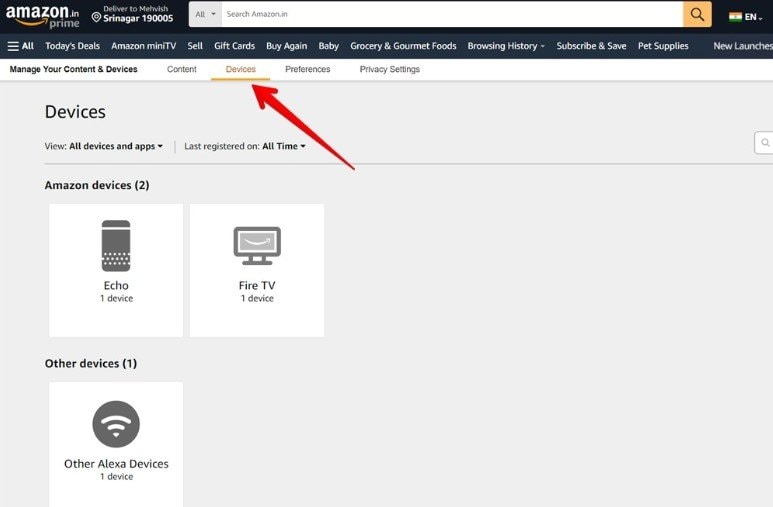
Étape 3. Faites défiler vers le bas et choisissez Prime Video.
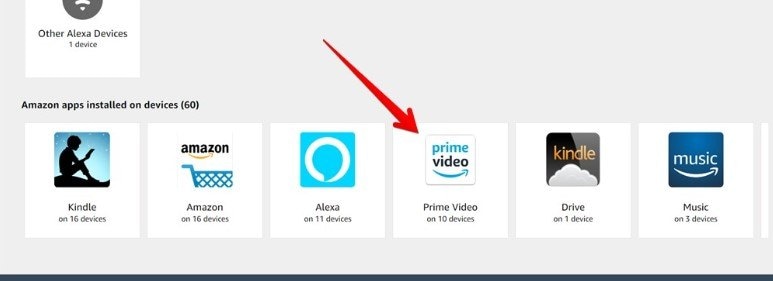
Étape 4. Localisez votre téléviseur et cliquez sur le bouton Désinscription situé à côté pour vous déconnecter de l'application Prime Video sur votre téléviseur.
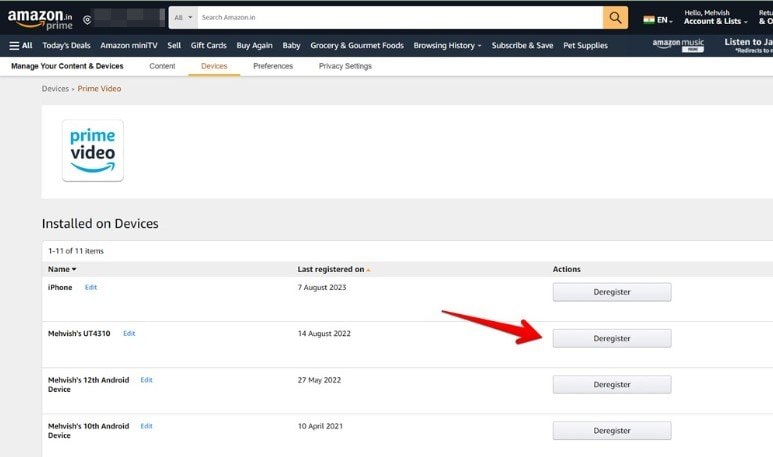
Solution # 13 : Re-télécharger l'application Prime Video
Pour résoudre les problèmes liés à Prime Video sur Samsung TV, la réinstallation de l'application peut s'avérer utile. Samsung propose une option de réinstallation :
Étape 1. Accédez aux applications à partir de l'écran d'accueil du téléviseur.
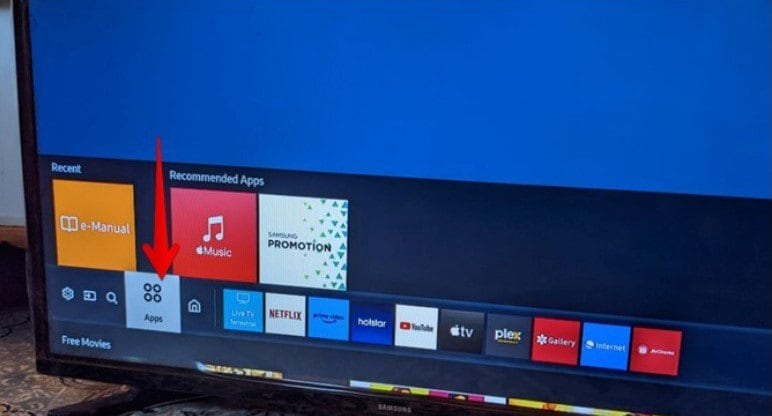
Étape 2. Sélectionnez l'icône Paramètres dans le coin supérieur droit.
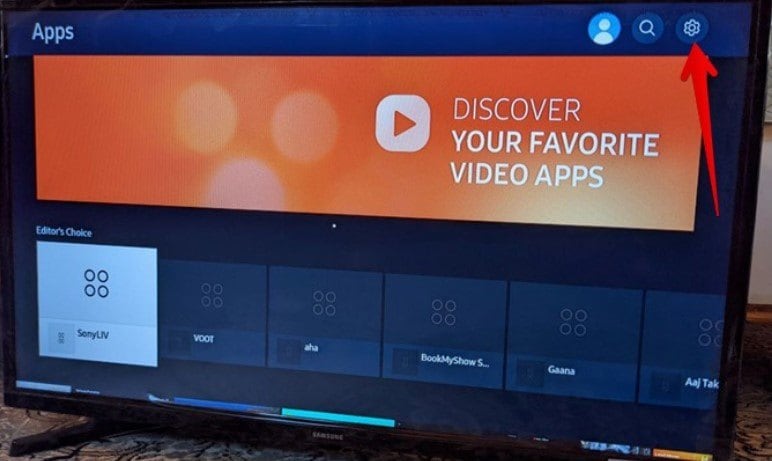
Étape 3. Localisez l'application Prime Video et sélectionnez Réinstaller.
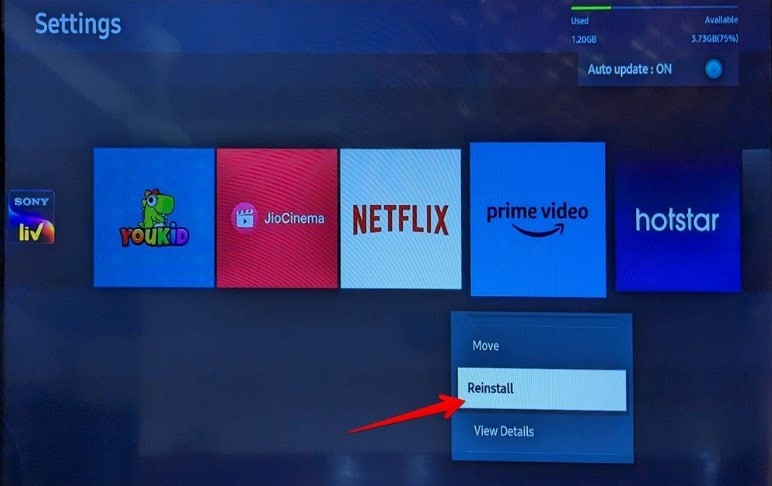
Solution # 14 : Rétablir les paramètres par défaut du téléviseur
En dernier recours, lorsque tout a échoué, envisagez de réinitialiser votre téléviseur pour résoudre les problèmes persistants :
Étape 1. Allez dans les paramètres de votre Samsung TV, sélectionnez Général, puis Réinitialiser.
Étape 2. Ensuite, réinitialisez votre téléviseur.
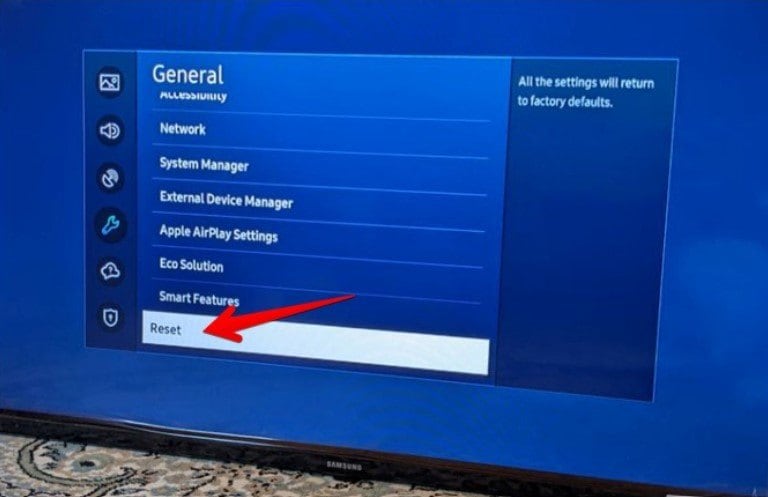
Si ces correctifs n'ont pas permis de résoudre le problème du non fonctionnement de votre vidéo Prime, c'est qu'il y a un gros problème. Vous avez besoin d'un outil professionnel pour résoudre ce problème.
Utiliser un outil professionnel pour réparer Prime Video qui ne fonctionne pas sur un téléviseur Samsung
Wondershare Repairit-Video Repair peut résoudre le problème de votre vidéo Prime qui ne fonctionne pas sur Samsung TV. Repairit propose plus de 15 formats vidéo différents pour votre vidéo Prime sur Samsung TV. Il s'agit notamment des formats MP4, MKV, MOV, etc. L'avantage de cet outil est qu'il offre un essai gratuit à l'utilisateur. Ce logiciel est conçu pour réparer vos vidéos Prime qui ne fonctionnent pas, quelle que soit la gravité des dommages. Vous pouvez l'utiliser sur les ordinateurs Windows et Mac, il s'agit donc d'un outil flexible pour récupérer et améliorer vos vidéos Prime sur Samsung TV.
Caractéristiques principales
- Repairit est spécialisé dans la résolution des problèmes vidéo Prime dans 15 formats vidéo, dont MP4, MOV et MKV.
- Repairit peut résoudre vos problèmes vidéo Prime tels que les flous, les écrans noirs et les problèmes audio.
- Pour les vidéos au format Prime gravement endommagées, le mode de réparation avancé est disponible, garantissant une solution complète.
- L'outil de réparation vidéo de Repairit peut réparer plusieurs vidéos à la fois, qu'elles soient du même format ou de formats différents.
Étape 1. Téléchargez Wondershare Repairit sur votre ordinateur Windows ou Mac.
Étape 2. Après l'installation, allez dans la section Réparation vidéo, cliquez sur le bouton +Ajouter pour inclure votre vidéo Prime qui ne fonctionne pas dans la réparation.

Étape 3. Une fois que vous avez ajouté vos vidéos Prime, cliquez sur le bouton Réparer pour lancer le processus de réparation.

Il vous sera demandé d'enregistrer et de prévisualiser les vidéos Prime corrigées lorsque l'opération sera terminée. Cliquez simplement sur OK pour les enregistrer.

Étape 4. Cliquez sur Aperçu pour visionner les vidéos Prime réparées et vous assurer qu'elles sont réparées à votre satisfaction avant de les enregistrer.

Si vous êtes satisfait du résultat de votre vidéo Prime, cliquez sur Enregistrer et choisissez un nouvel emplacement pour la stocker.

Conclusion
C'est un véritable mystère lorsque Prime Video ne fonctionne pas sur votre téléviseur Samsung. Ces 15 correctifs sont autant d'indices pour résoudre le mystère. Chaque solution s'attaque à un problème différent, par exemple lorsque votre téléviseur est trop vieux ou que l'internet est lent. C'est comme avoir une boîte à outils avec différents outils pour réparer les choses. Mais si ces solutions ne fonctionnent pas, Repairit est un outil spécial qui peut réparer les vidéos. L'objectif est simple : faire en sorte que Prime Video fonctionne parfaitement sur votre téléviseur afin que vous puissiez regarder vos émissions préférées sans problème. Et si vous avez besoin d'aide, nous sommes toujours là pour vous aider.
FAQ
-
Pourquoi mon Prime Video affiche-t-il constamment des messages d'erreur sur mon téléviseur Samsung ?
Les messages d'erreur sur Prime Video peuvent être dus à différents facteurs. Il peut s'agir de problèmes de connectivité internet, de versions obsolètes d'applications ou de problèmes de compte. Vérifiez votre connexion Internet, mettez à jour l'application Prime Video et assurez-vous que votre abonnement est actif. Si le problème persiste, contactez l'assistance Prime Video pour obtenir de l'aide. -
Est-il possible d'utiliser Prime Video sur les anciens modèles de téléviseurs Samsung ?
En général, Prime Video prend en charge les anciens modèles de téléviseurs Samsung. Toutefois, certains modèles plus anciens peuvent ne pas prendre en charge les dernières versions ou fonctionnalités des applications en raison de limitations matérielles. However, some older models may not support the latest application versions or features due to hardware limitations. -
Pourquoi Prime Video ne s'affiche-t-il pas en haute définition sur mon téléviseur Samsung ?
La diffusion en haute définition (HD) sur Prime Video dépend de plusieurs facteurs. Il s'agit notamment de votre vitesse Internet, de la résolution du téléviseur et du plan de diffusion en continu. Assurez-vous que votre vitesse internet répond aux exigences recommandées pour le streaming HD. Vérifiez également si votre modèle de téléviseur prend en charge le contenu HD et si votre abonnement Prime Video inclut le streaming HD.



